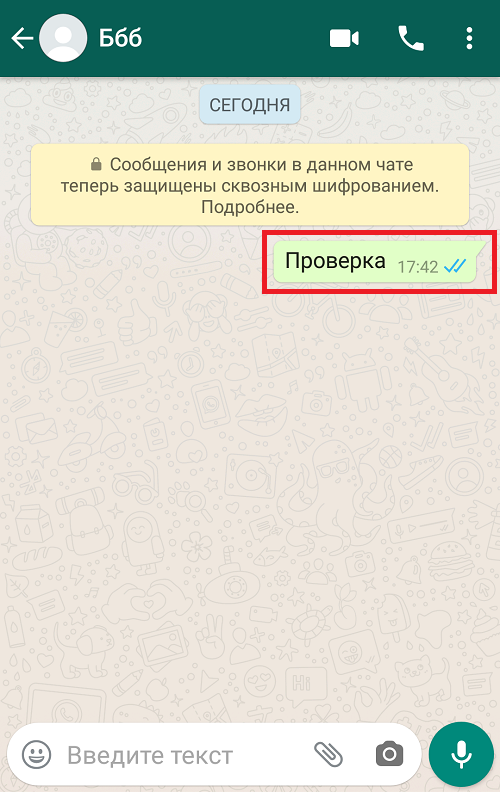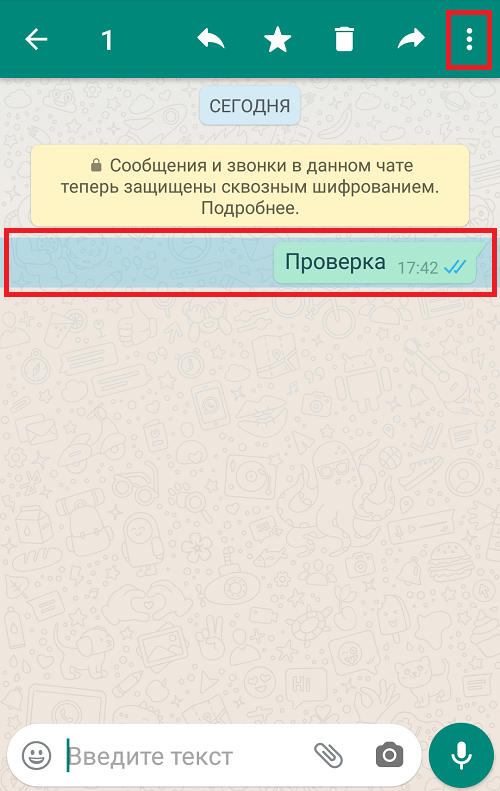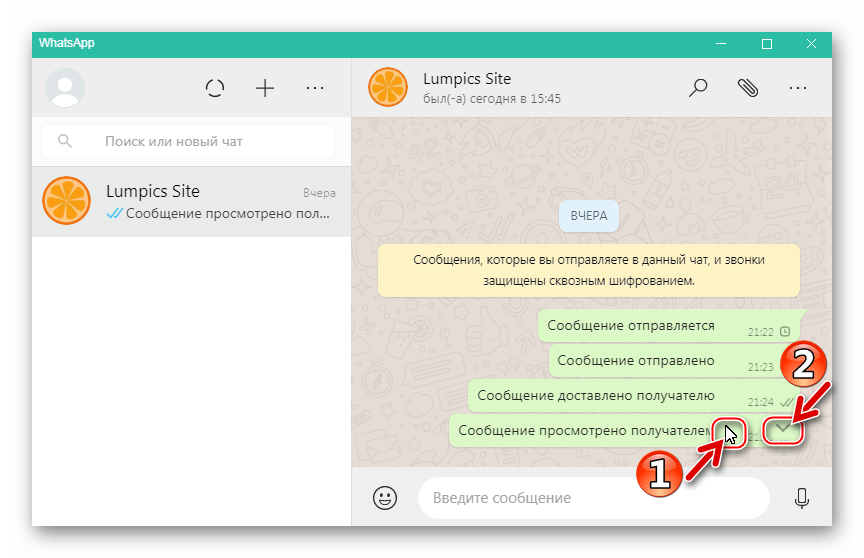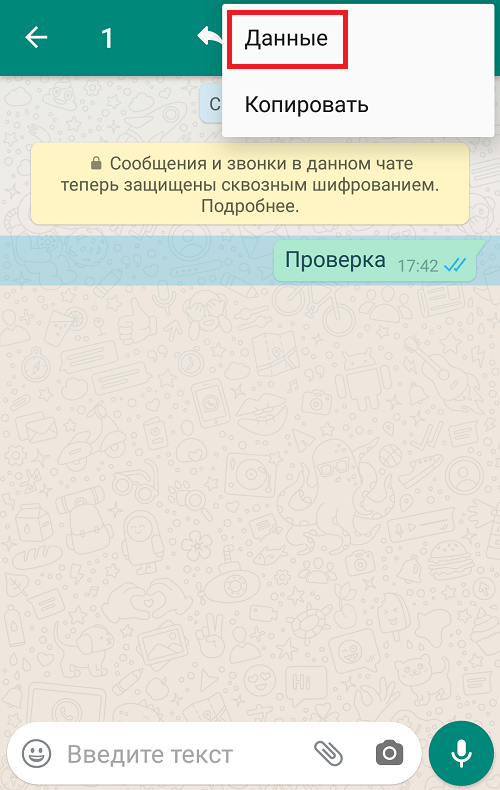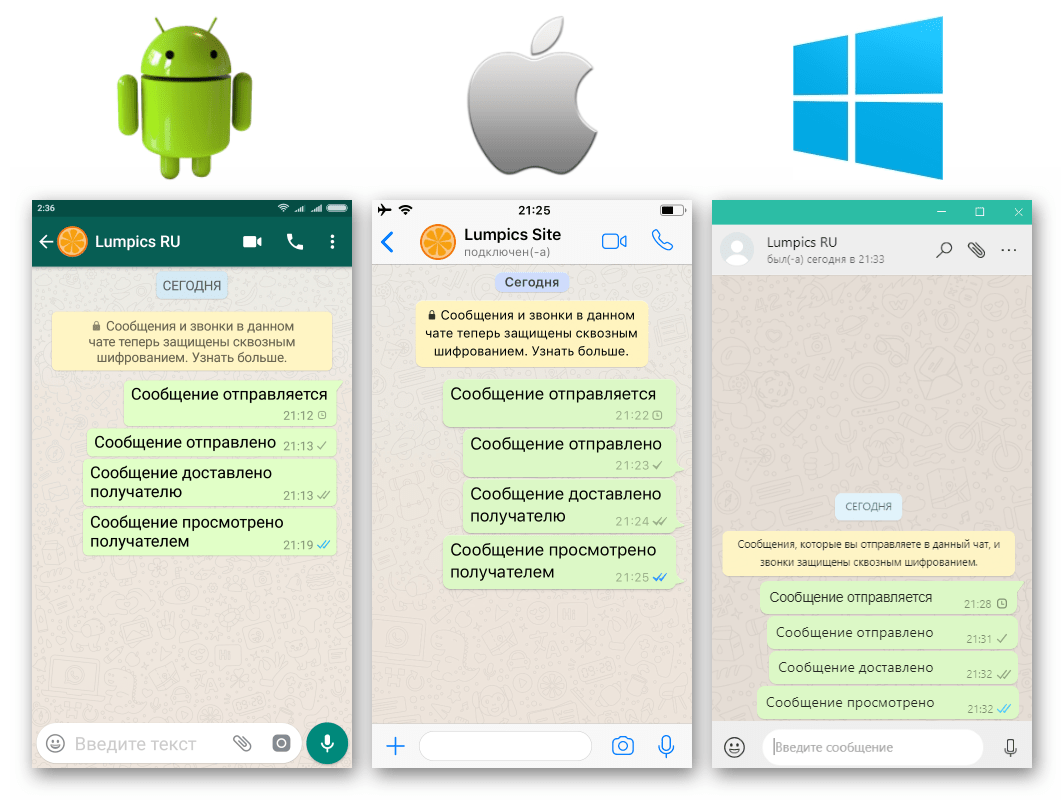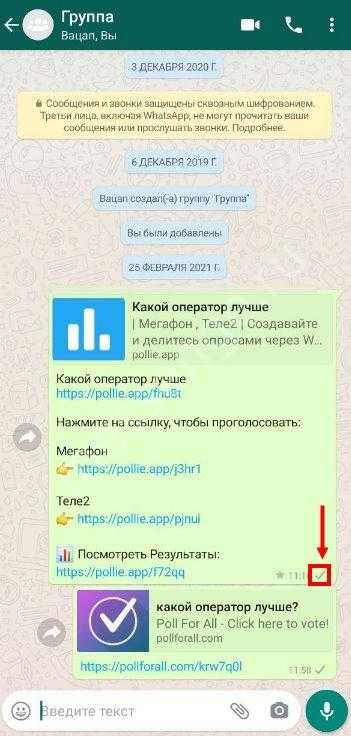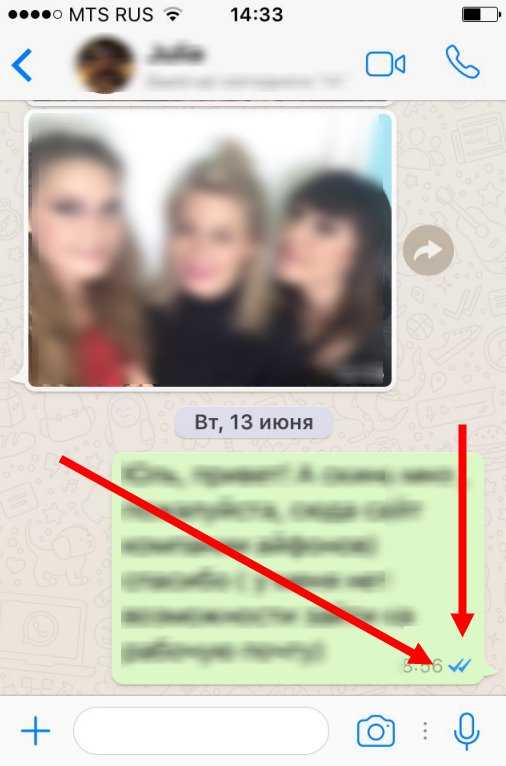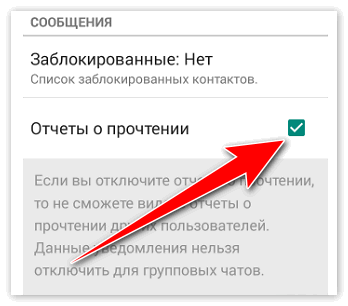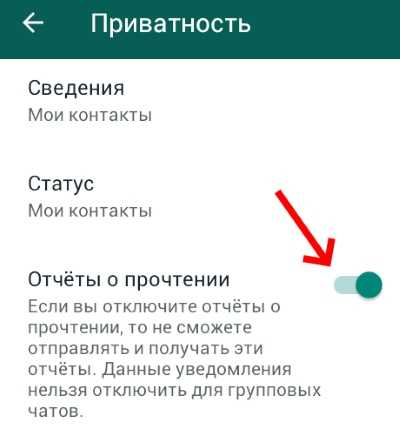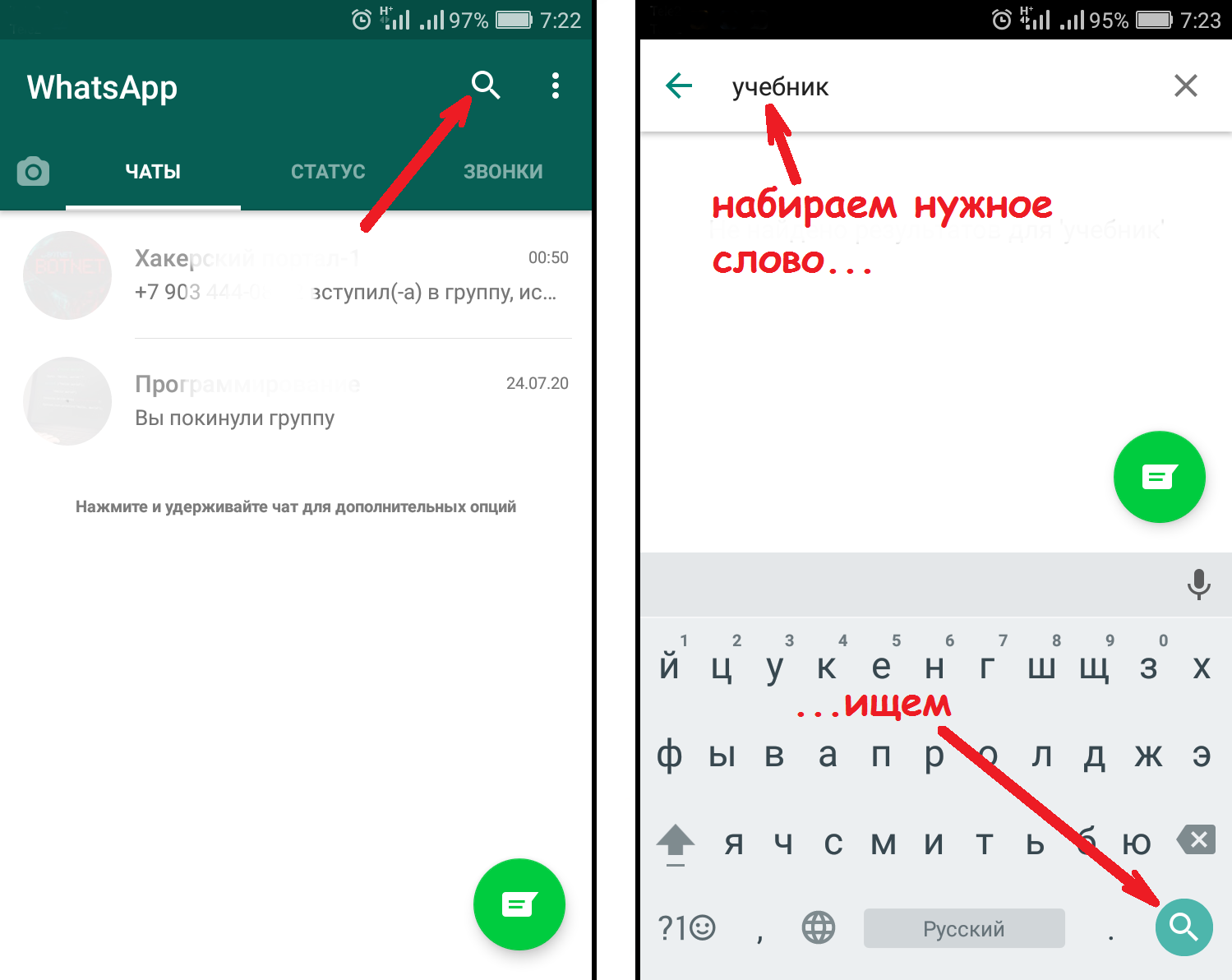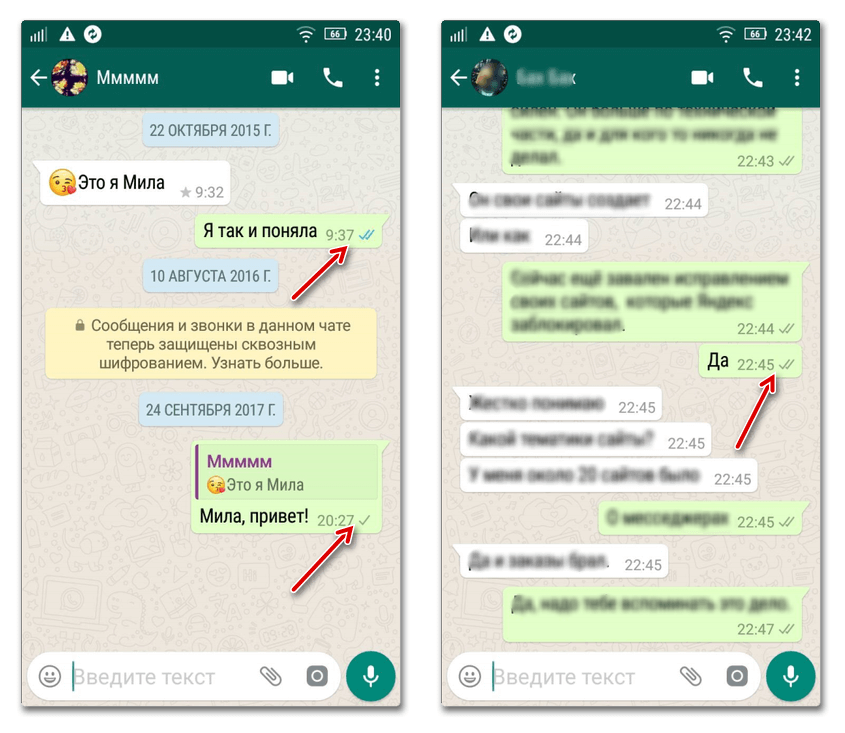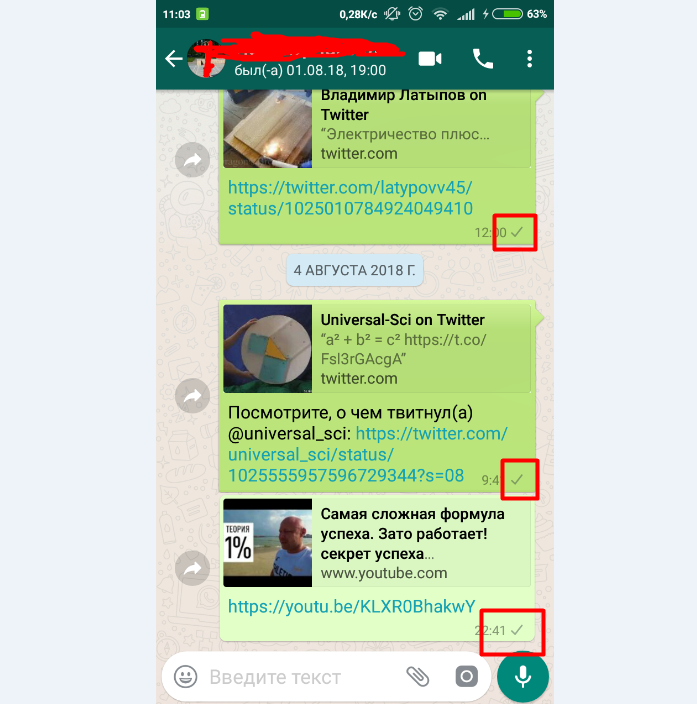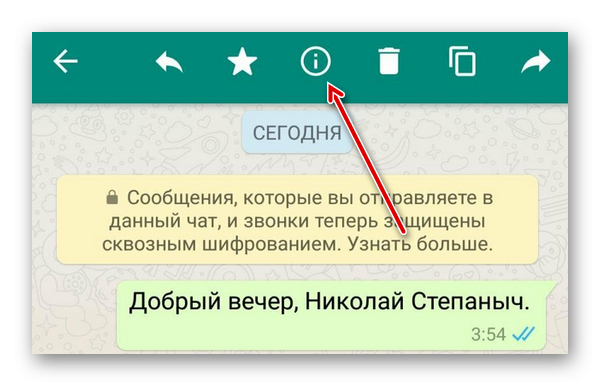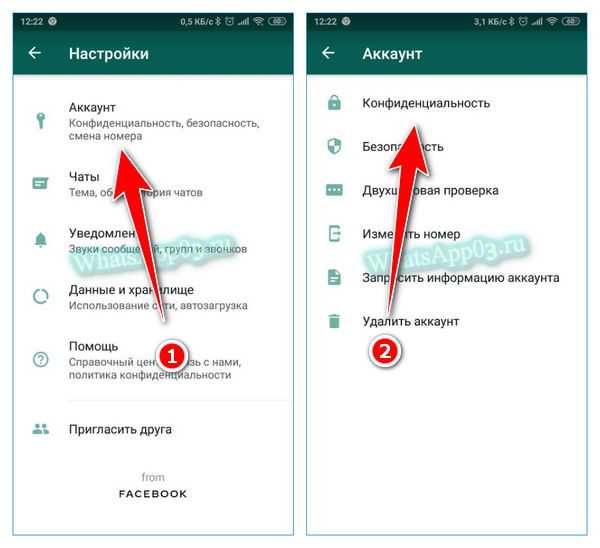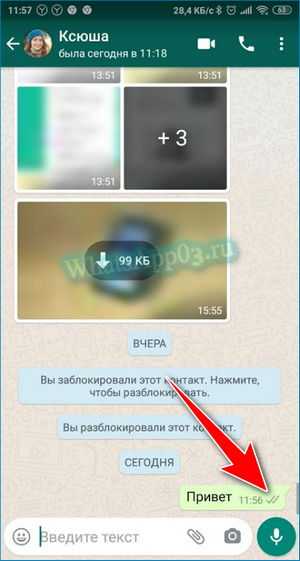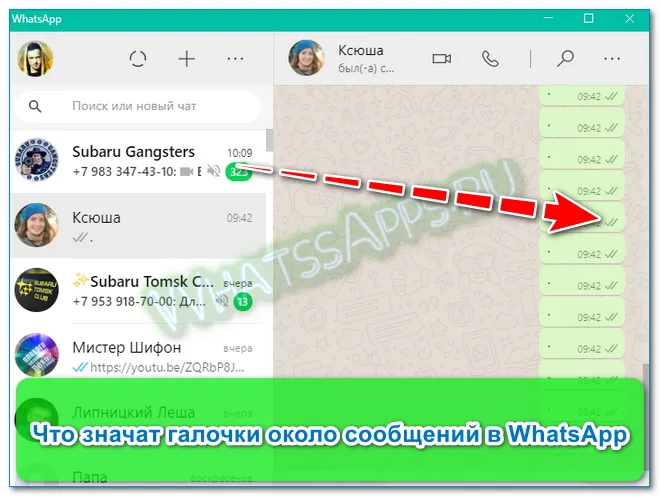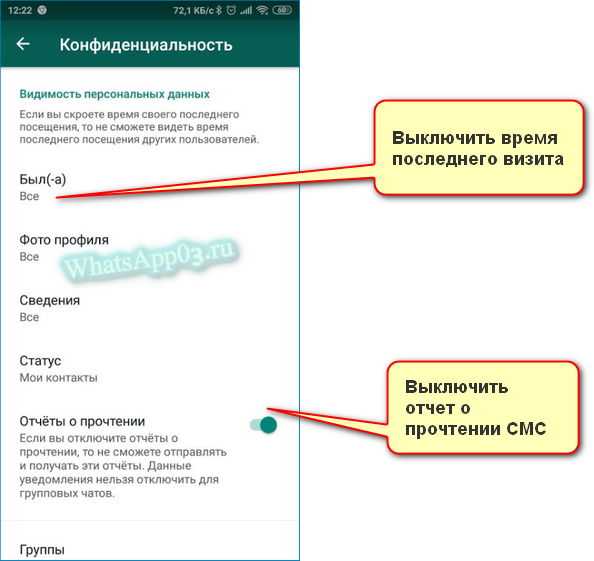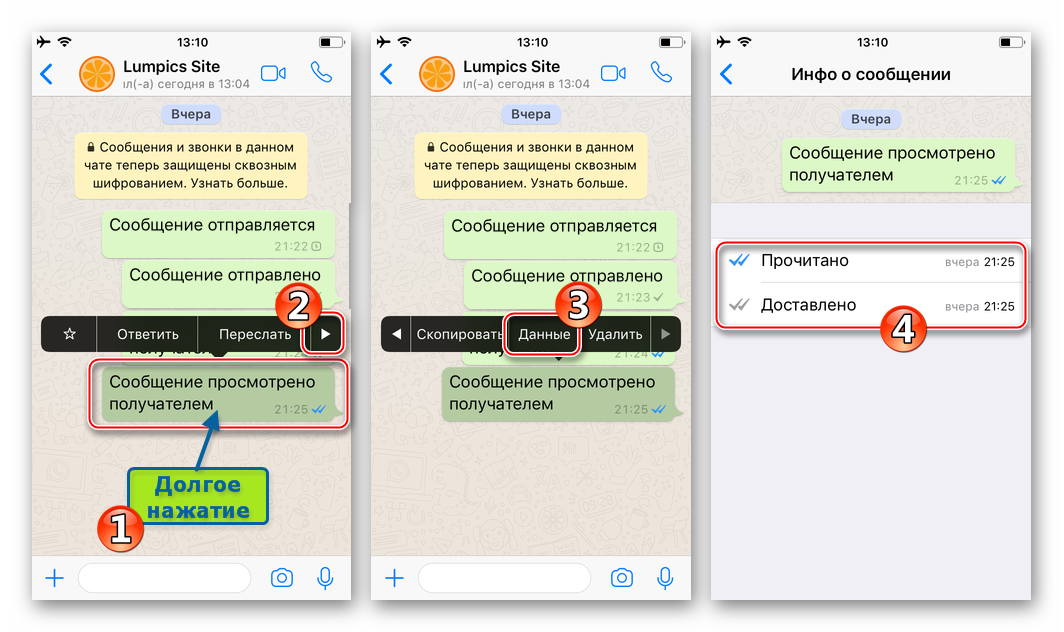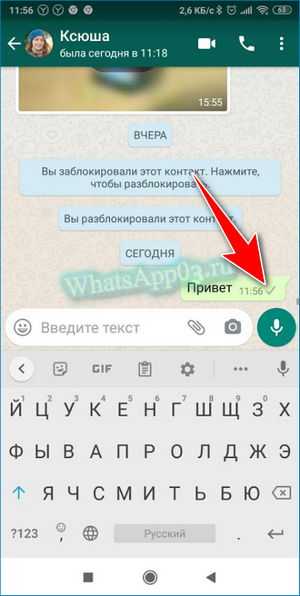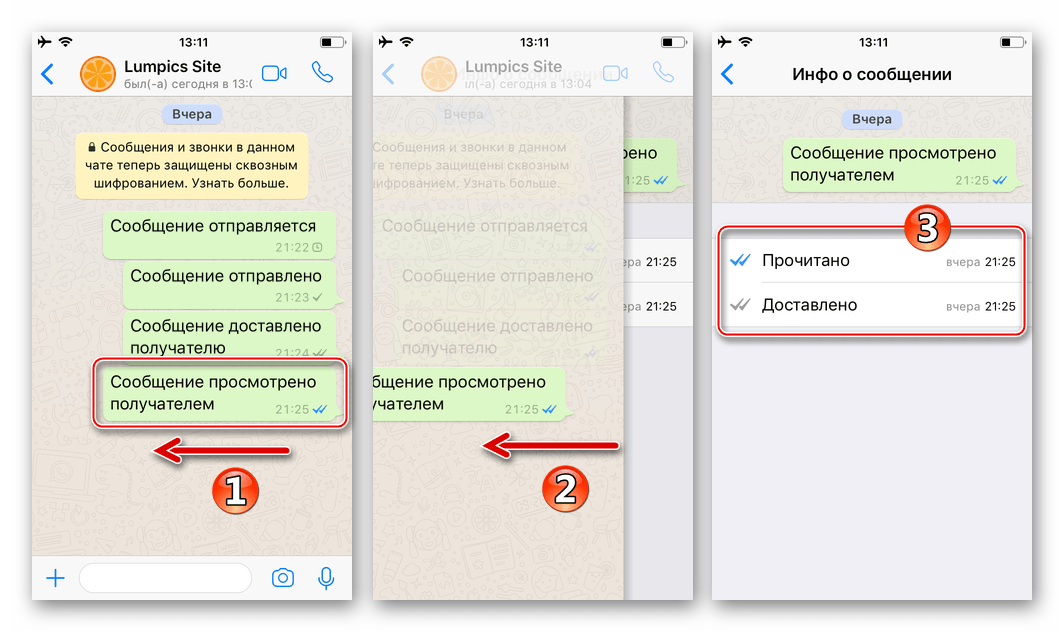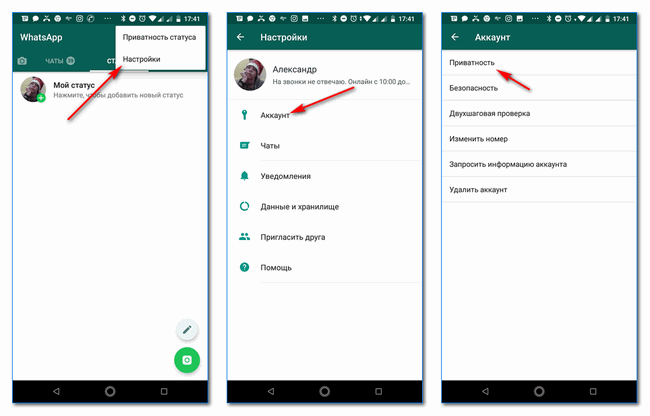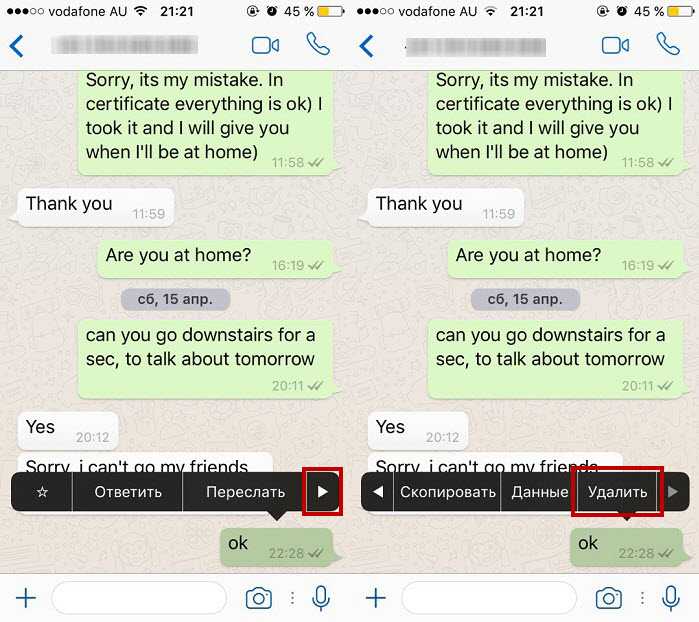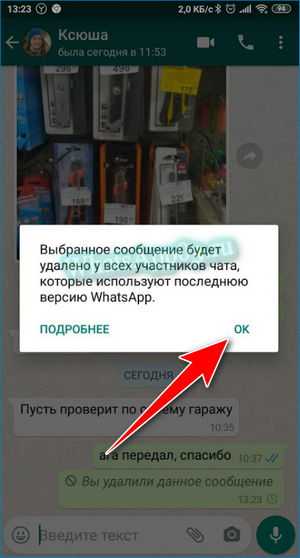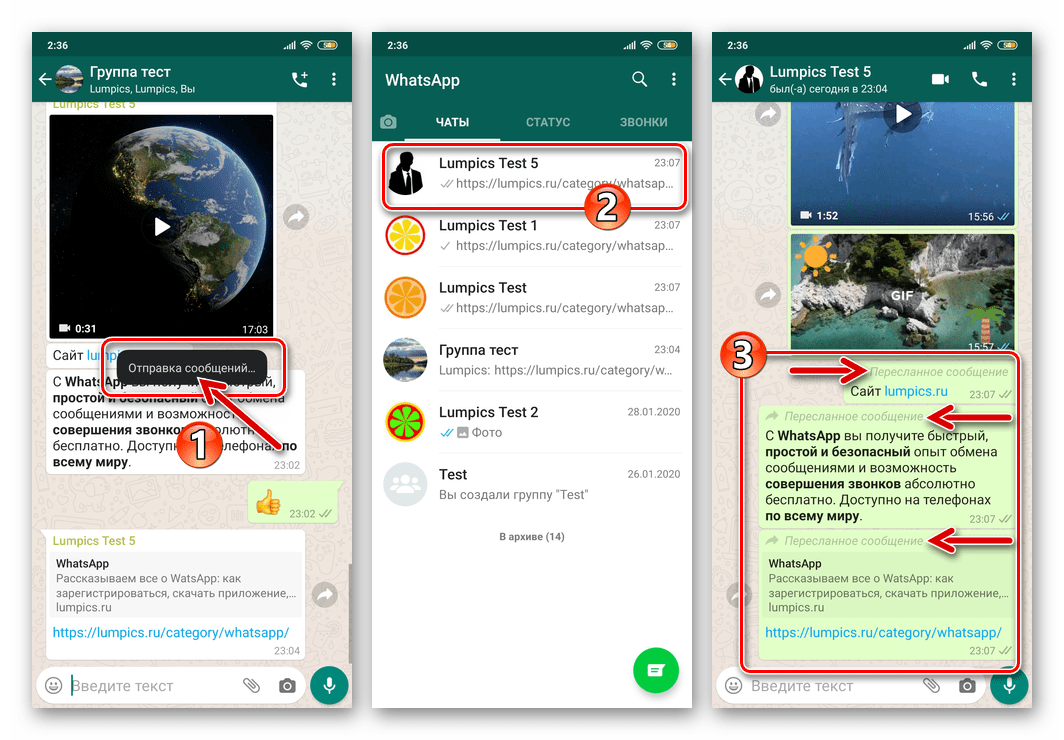Как почистить переписку в WhatsApp
Часто количество сообщений с определённым контактом переваливает за сотни или даже тысячи. Эти сообщения хранятся в памяти вашего смартфона. И при определённых условиях могут мешать работе клиента WhatsApp. Их периодически нужно удалять.
- Откройте клиент и выберите контакт;
- Нажмите в поле для переписки вверху три точки и выберите «Выбрать сообщения»;
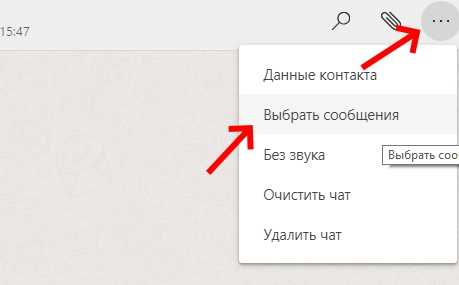 Выбрать сообщения для удаления в Ватсапе
Выбрать сообщения для удаления в Ватсапе
Выберите ненужные сообщения птичкой на чек-боксе и нажмите внизу значок урны;
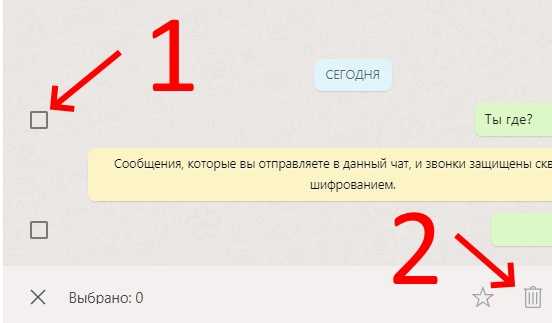 Выберите сообщения галочкой и нажмите урну для удаления
Выберите сообщения галочкой и нажмите урну для удаления
Если выборочный вариант вам не подходит. И вы хотели бы удалить сразу всю переписку, выберите в меню (три точки вверху) пункт «Очистить чат».
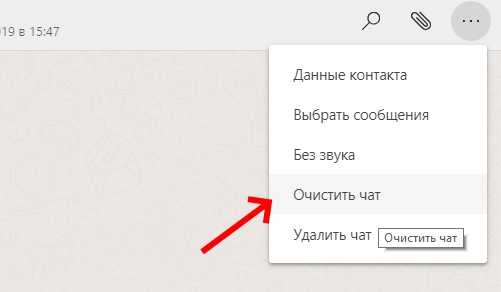 Очистить весь чат с контактом в Ватсапе
Очистить весь чат с контактом в Ватсапе
Убедитесь, что вы выбрали те сообщения, которые хотели удалить. Иначе можно удалить важную переписку.
Просмотр подробной информации о сообщении
Разговор на тему «что означают галочки в WhatsApp» будет неполным без упоминания того, что у пользователя есть возможность увидеть больше информации об отправленном сообщении. В мессенджере для этого есть специальная функция. Однако доступ к устройствам с разными операционными системами отличается.
Итак, чтобы отследить историю изменения состояний конкретного сообщения, вам необходимо сделать следующее.
На телефоне с Android
Для просмотра информации необходимо открыть чат, выбрать конкретное сообщение (1) и нажать на него долгим нажатием, затем вызвать меню (2) и выбрать в нем строку «Данные» (3). Впоследствии информация об этом будет отображаться под сообщением (4).
На телефоне с iOS
Чтобы получить полный макет для определенного сообщения, отправленного владельцем iPhone, вам нужно нажимать на сообщение (1), удерживая палец, пока не появится меню (2). В меню нужно нажимать на треугольник справа, пока не увидите пункт «Данные» (3). При этом действии под сообщением будет отображаться информационная панель, на которой вы можете просмотреть данные об изменениях статуса (4)
В десктопном приложении для Windows
При использовании WhatsApp на компьютере вам необходимо открыть чат с пользователем, найти в чате сообщение, которое необходимо отслеживать, изменив статус. Затем нужно навести на него курсор мыши, пока не появится стрелка вправо (1), щелкнуть по нему и выбрать в меню строку «Данные сообщения» (2). Далее в правой панели вы можете увидеть информацию об изменении статусов доставки сообщений (3).
Расположение галочек
НавигацияПоказать
Галочки в Ватсапе располагаются всего в двух местах, их можно обнаружить только возле собственных посланий, ни на одном входящем сообщении их нет.
- Диалоговое окно определенного контакта. Правый нижний угол рядом с посланием отображается точное время отправления и птичка.
- Вкладке «Чаты» список контактов, птички размещаются под ником контакта, как раз между аватаркой и текстом последнего послания.
Удобное расположения индикаторов позволит быстро просмотреть статус каждого отправленного смс. Теперь стоит более детально разобраться с количеством и почему серые галочки иногда не меняют свой цвет.
Что обозначается одной серой галочкой
Одна галочка в Whatsapp серого цвета появляется сразу после того, как пользователь отправил текстовое смс любому из своих контактов. Одинарная серая птичка является символом того, что сообщение было успешно отправлено контакту, но еще не получено. Серая птичка будет находиться рядом с посланием до тех пор, пока мобильное устройство адресата не загрузит посланное смс.
В чем причина, если в Whatsapp серая галочка возле послания горит очень долго, практически не меняя свой цвет? Вариантов не так уж и много, вот некоторые из них:
- получатель не включал свой мобильный;
- не заходил в мессенджер;
- установлена блокировка для аккаунта отправителя.
Удаляется при помощи удержания пальца на сообщении, затем нажать «Удалить». В этом случае адресат получит текст «Данное сообщение удалено»
Что обозначают две серые галочки
Что обозначает, когда в сообщениях две галочки? Появление двух серых птичек означает, что смс благополучно доставлено в чат адресату. Цвет останется серым до тех пор, пока собеседник не прочтет полученное письмо
Обратите внимание функция «push-уведомления» дает возможность пользователям читать первые строчки присланных смс, не заходя в мессенджер, при этом цвет индикаторов остается неизменным
О чем говорят две синие галочки
Что значит, когда возле отправленного сообщения появляются две синих птички? Адресат запустил мессенджер, зашел в диалоговый чат и прочитал присланное смс. Для групповых чатов, действует немного другая схема. Птички станут синего цвета только в том случае, если отправленное сообщение прочитано всеми участниками группы.
Часы Whatsapp и другие типы значков
На этом «загадочные» значки в мессенджере не заканчиваются, приложение обладает разнообразными символами, которые являются показателем не менее важной информации. Например, рядом с сообщением появляются серого цвета часы или звездочка, что это?. Значок серых часов
Появление значка с часами символизирует, что отправление текста находится в процессе. Если значок с часами не пропадает продолжительное время, рекомендуется проверить подключение к интернету, обновить версию мессенджера или перезагрузить мобильное устройство
Значок серых часов. Появление значка с часами символизирует, что отправление текста находится в процессе. Если значок с часами не пропадает продолжительное время, рекомендуется проверить подключение к интернету, обновить версию мессенджера или перезагрузить мобильное устройство.
Звездочка. Появление звездочки рядом с текстом смс говорит о том, что пользователь добавил специально или случайно конкретное сообщение в список «Избранное». Звездочка помогает сохранить важные сообщения и обеспечить к ним более быстрый доступ.
Вывод
Кроссплатформенный мессенджер обладает многими полезными функциями, но на первом месте стоит возможность отправлять неограниченное количество бесплатных текстовых сообщений. К тому же разработчики постарались и оснастили стандартную функцию удобными индикаторами. Галочки в Ватсапе придадут любой переписке максимальный комфорт, сделают ее удобной и позволят убедиться в точной доставке важных посланий.
Что обозначают галочки в ватсап?
Теперь поговорим о том, что означают эти значки. Галочки в whatsapp дают пользователю информацию о статусе отправленного им сообщения. Поверьте, это очень удобно при виртуальном общении. Ориентируясь на них, человек может понять, прочитал ли адресат его месседж, доставлен ли он вообще, имеет ли получатель сообщения доступ к интернету, не произошёл вдруг какой-нибудь сбой при отправке и пр.
Чтобы вам было проще усвоить информацию, мы расскажем более подробно о каждой комбинации отметок:
- Отображается одна серая галочка. Значит, сообщение успешно отправлено. Но адресат его ещё не получил. Сейчас ваш месседж обрабатывается сервером. При хорошем раскладе одна серая галочка в whatsapp должна «гореть» не более 10-20 секунд. Если долгое время остаются серые «птички», то есть риск того, что сообщение по каким-то причинам не может быть доставлено получателю. Например, его телефон выключен, нет доступа к интернету или вовсе ваш собеседник не запустил или не установил мессенджер.
- Видны две серые галочки. Можете быть спокойны – ваше сообщение успешно доставлено получателю. Только вот он его ещё не прочитал. Иначе цвет «птичек» стал бы синим. При этом ваш собеседник вполне мог прочитать первые несколько слов (или само сообщение, если оно короткое) в push-уведомлении, не заходя в whatsapp. К тому же статус (галочки не станут синими) не изменится, если получатель отключил «Отчеты о прочтении» в настройках приватности или заблокировал вас. Это основные причины, почему отметки в ватсап не синеют.
- Появились две синие галочки. Значение – собеседник прочитал послание. Он запустил приложение и открыл вашу переписку, не ограничившись просмотром лишь одного уведомления.
Если же речь идёт о групповом чате, то 2 серые галочки появятся, когда абсолютно всем участникам будет доставлено сообщение. Иначе так и продолжит стоять 1 «птичка». Как только опять же все прочтут месседж, то вы увидите уже 2 синие отметки в whatsapp.
Для справки! Можно ли удалить в ватсапе сообщение с одной галочкой с устройства получателя? Например, если вы написали не в тот чат или сделали ошибку. Скажем так, раньше такой возможности не было. Удалить месседж получалось лишь в том случае, если сообщение не покинуло ваш смартфон. Но не так давно разработчики ватсап внесли изменения в приложение, добавив полезную фичу «Удалить у всех».
Другие типы значков
В приложении есть и другие типы значков, которые обладают дополнительными полезными функциями. Они также предоставляют пользователю важную информацию. Когда текстовое сообщение выделено (вам нужно быстро нажать на него пальцем) в верхней части окна мессенджера, вы увидите варианты различных функций, которые можно применить к выделенным сообщениям:
- Клавиша со стрелкой влево. Функция позволяет ответить на текстовое сообщение, выбранное пользователем.
- Звезда. Если вы нажмете на этот значок, сообщение будет помещено в список избранного. Благодаря этой функции выбранные сообщения будут сохранены и будут быстро доступны.
- Bin. Вы можете удалить сообщения из переписки с обоими абонентами, нажав на значок корзины. Эту функцию можно использовать только до истечения первых 7 минут сообщения. По истечении этого времени сообщение можно будет удалить только из чата отправителя. После этого восстановить сообщение уже невозможно.
- Клавиша со стрелкой вправо. Нажав на нее, вы можете переслать текст из чата другому подписчику.
Помимо этих функций, при отправке SMS может появиться круглый красный значок с восклицательным знаком. Это может быть связано с ошибкой отправки или шифрования. Вы должны проверить сетевое соединение и повторно отправить сообщение, выбрав «Отправить повторно».
Узнать о статусе доставки SMS-сообщений можно не только по птицам, но и просмотрев дополнительную информацию.Для получения информации откройте меню, выделив нужное сообщение.
В WhatsApp есть много полезных функций.Создатели мессенджера позаботились о том, чтобы пользователь мог справиться с этим как можно проще, а флажки помогают убедиться, что сообщение было доставлено и прочитано получателем.
Что означает значок часов возле сообщения в Ватсапе
Как только вы посылаете свой текст друзьям, возле него можно заметить некоторое время пиктограмму часов. Она появляется в тот момент, когда сообщение формируется системой и готовится к отправке. Часики будут отображаться до тех пор, пока система полностью не отправит ваше сообщение. А следом за этим значком появляется одна галочка. Ну а дальше вы уже знаете.
 Значок часов возле сообщений в Ватсапе
Значок часов возле сообщений в Ватсапе
Если такой статус вашего сообщения долго не сменяется на другой, проверьте, возможно у вас проблемы с интернетом. Именно поэтому знание значений галочек в Ватсапе является необходимым. Понимая статусы, вы будете знать, на каком этапе пути находится отправленное сообщение.
Что означает значок часов возле сообщения в Ватсапе
Как только вы посылаете свой текст друзьям, возле него можно заметить некоторое время пиктограмму часов. Она появляется в тот момент, когда сообщение формируется системой и готовится к отправке. Часики будут отображаться до тех пор, пока система полностью не отправит ваше сообщение. А следом за этим значком появляется одна галочка. Ну а дальше вы уже знаете.
 Значок часов возле сообщений в Ватсапе
Значок часов возле сообщений в Ватсапе
Если такой статус вашего сообщения долго не сменяется на другой, проверьте, возможно у вас проблемы с интернетом. Именно поэтому знание значений галочек в Ватсапе является необходимым. Понимая статусы, вы будете знать, на каком этапе пути находится отправленное сообщение.
4. Как удалить сообщение, фото или видео, отправленное другому человеку?
По правилам WhatsApp, это возможно только в течение 1 часа 8 минут и 16 секунд после отправки, после этого периода ваше послание навсегда останется в чате. Пока вы укладываетесь в этот временной интервал, стереть отправление легко: надо нажать на меню сообщения и выбрать «удалить у всех».
По секрету скажем, что с помощью одной хитрости можно обойти ограничение по времени и аннигилировать свое послание когда угодно. Вот пошаговая инструкция.
- Нужно включить режим полета
- Отключить автонастройку времени в разделе «Дата и время» и вручную ввести день и час отправки сообщения
- Удалить сообщение в WhatsApp
- Вернуть все настройки времени
- Выключить режим полета
Как отключить отчёты о прочтении в Ватсап
В некоторых случаях необходимо остаться в тени и не быть замеченным в онлайне через WhatsApp. Это поможет избежать общения с навязчивыми собеседниками. Настроить параметр отчётов можно в мобильном приложении.
- Откройте настройки WhatsApp в меню;
- Находим пункт в списке – «Аккаунт»;
На экране встретится уведомление о том, что теперь все ваши знакомые, у которых есть телефон в контактах не будут видеть отчёты с синими галочками, как и вы отчёты своих контактов. Если это не помогает остановить массу спама, заблокируйте пользователя. Выбрав имя контакта в Ватсапе и удерживая его, вы увидите меню, из которого необходимо выбрать пункт «Заблокировать».
Прочие символы
Пользуясь «Вацапом», можно заметить и другие обозначения.
Рядом с сообщением порой можно увидеть значок в виде часов. Он говорит о том, что сообщение не отправлено. Убрать его можно, просто отправив сообщение.
Существует группа знаков, которые указывают на тип отправляемого файла. Наиболее распространен значок в виде фотоаппарата. Он указывает на то, что в послании содержится снимок с камеры устройства.
При длительном нажатии на сообщениях, вверху экрана, появится панель с несколькими иконками. Каждая из них предполагает выполнение определенной функции.
Слева в углу располагается горизонтальная стрелка, направленная острием в левую сторону. Рядом с ней указана цифра (как правило, 1). Это количество выделенных сообщений. А сама стрелка помогает убрать выделение.
Следующий значок – изогнутая стрелка, также острием направленная влево. Служит для того, чтобы ответить на выделенное письмо.
Далее следует звездочка. Она добавляет выделенные письма в «Избранные». Не придется перелистывать всю переписку в поисках нужной информации. Отмеченные подобным образом послания легко отыскать.
Значок в виде мусорного ведра (корзины) – для удаления ненужных сообщений.
Для копирования нужно воспользоваться кнопкой в виде прямоугольника. В последующих сообщениях можно вставить скопированный фрагмент.
И последний символ имеет форму горизонтальной стрелки, острие которой направлено в правую сторону. С ее помощью можно переслать сообщение другим пользователям. Нажимаешь на нее, во всплывающем уведомлении выбираешь нового получателя и отправляешь.
Как видно, иконки в «Ватсапе» служат для самых необходимых функций. Выполнив задачу, можно проверить статус сообщения
Сделать это позволят галочки, на которые и стоит обратить внимание. Их количество и цвет помогут точно узнать, получил адресат послание или нет
Разобраться в этом можно даже на уровне интуиции, если есть опыт пользования подобными мессенджерами.
Отчёты о прочтении
Под каждым отправленным вами сообщением отображаются галочки. Они означают следующее:
- Вторая галочка появится, когда сообщение будет доставлено на любое из связанных устройств получателя, даже если его телефон выключен.
- В групповом чате вторая серая галочка появится только тогда, когда все участники группы получат ваше сообщение. Две синие галочки появятся только тогда, когда все участники группы прочтут ваше сообщение.
Данные о сообщении
Для каждого отправленного вами сообщения можно открыть экран данных, где указывается время доставки, прочтения или прослушивания сообщения получателем.
Чтобы просмотреть данные о сообщении:
- Откройте индивидуальный или групповой чат.
- Нажмите и удерживайте отправленное вами сообщение.
- Нажмите
. Вы также можете нажать Другие опции
На экране данных о сообщении указано следующее:
Доставлено
Ваше сообщение доставлено на телефон получателя, однако получатель его ещё не просмотрел.
Прочитано или Просмотрено
- Получатель прочёл ваше сообщение или открыл ваш фото-, аудио- или видеофайл.
- Для голосовых сообщений: получатель увидел сообщение, но ещё не воспроизвёл его.
Воспроизведено
Получатель воспроизвёл ваше голосовое сообщение.
Примечание. Если участник покинет группу, то экран Данные о сообщении по-прежнему будет отображать полную информацию обо всех участниках, даже тех, кто больше не состоит в группе.
Отсутствие отчётов о прочтении
Если вы не видите две синие галочки, синий микрофон или отметку «Открыто» рядом с отправленным или голосовым сообщением:
- Возможно, вы или получатель отключили отчёты о прочтении в своих настройках конфиденциальности.
- Возможно, получатель вас заблокировал.
- Возможно, получатель ещё не открыл чат с вами.
- Возможно, у вас или у получателя возникли проблемы с подключением.
Отключение отчётов о прочтении
Чтобы отключить отчёты о прочтении, нажмите Другие опции
> Настройки > Аккаунт > Конфиденциальность и отключите Отчёты о прочтении.
Примечание. При этом отчёты о прочтении для групповых чатов и отчёты о воспроизведении для голосовых сообщений отключены не будут. Их невозможно отключить.
1. Можно ли оставаться «невидимкой» в WhatsApp?
И да, и нет. Вас могут найти в мессенджере все, у кого в контактах есть ваш номер телефона. Поэтому один из способов скрыть от кого-то факт присутствия в WhatsApp — это не делиться с этим человеком своим номером и не отправлять ему сообщения. Еще можно зайти в настройки (раздел «конфиденциальность») и там скрыть свое местонахождения, фото и статус профиля, а также отключить функцию информирования о прочтении сообщений. Тогда ни вы, ни ваши собеседники не будут отслеживать состояние вашей переписки. Также есть возможность заблокировать определенный контакт, тогда вы не сможете с этим пользователем обмениваться письмами.
Галочки в Ватсап
Следует начать с того, что каждому этапу отсылки и обработки сообщения соответствует определённый значок. Где отображаются подобные символы? Рядом с каждым отправленным месседжем справа после указателя времени размещаются спецсимволы. По мере изменения состояния меняется и формат символа.
Генерация
Пользователь открыл Вацап и начал набор текста. По завершению производится отсылка поста в ленту получателям. Пост, который находится в процессе отправления обозначается небольшим циферблатом. Это означает, что месседж ещё не дошел до адресата и соответственно не сохранён на сервере Ватсап. Выходить из софта или же отключать соединение не рекомендуется.
Отправка
Что означают «птички» в WhatsApp? Софт информирует об уходе сообщения символом серой одинарной отметки. Данные зафиксированы сервером мессенджера. Теперь можно спокойно выходить из чата и даже выключать сеть. Абонент однозначно получит послание, но при условии, что его соединение стабильно.
Доставка
Возле текста или картинки появились две отметки в WhatsApp, что значит завершение доставки месседжа абоненту. Двойные галки должны быть окрашены серым цветом. Абонент может увидеть его у себя в ленте, а если сеть не подключена, то послание загрузится сразу после установления соединения.
Прочтение
Итак, следующий этап обработки – это прочтение. Как только получатель заходит в мессенджер, открывает чат, где получен пост, напротив сообщения в телефоне отправителя двойные галки изменят цвет с серого на синий. Теперь можно быть уверенным в том, что собеседнику доставлена важная информация и он её просмотрел.
Почему они не окрашиваются
Ложный статус может быть связан с несколькими факторами:
Каждый пользователь мессенджера имеет возможность настраивать конфиденциальность и делать так, чтобы подтверждение прочтения не было видно другим пользователям. В результате человек будет читать все уведомления, которые ему присылаются, но отправитель об этом не узнает, поскольку обозначения не станут синими. Это наиболее распространенная причина ложного статуса. Однако существуют и другие.
- Обозначение может не окрашиваться из-за проблем с интернетом. Если получатель ознакомился с информацией, но затем у него исчез доступ в сеть, отчет о прочтении отправлен не будет. Это произойдет только в тот момент, когда доступ снова появится.
- Отчет отсутствует, если получатель просмотрел сообщение, опустив верхнюю шторку. Для быстрого чтения информации не требуется открывать приложение на смартфоне. Если получатель использует мессенджер на ПК, то и в этом случае он сможет ознакомиться с уведомлением во всплывающем окне. В этом случае открывать приложение тоже не потребуется.
- Иногда послание действительно не было прочитано. Судить о его статусе можно по тому, когда человек в последний раз был онлайн. Если пользователь заходил, то многие думают, что он точно просмотрел уведомление. Однако иногда просто запустил мессенджер, но информацию не увидел. В этом случае значки не могут поменять свой цвет.
Как изменить настройки
В групповом чате мессенджера отключить опцию не удастся. Такой вариант доступен только в личных диалогах.
Чтобы другие люди не могли судить, прочитано ли послание, достаточно выключить одну функцию. Для этого рекомендуется выполнить следующие действия:
Зайти в «Настройки» мессенджера.
- Войти в меню «Аккаунт».
- Выбрать пункт «Приватность». Он также может называться «Конфиденциальность».
Найти пункт «Отчеты о прочтении» и выключить эту опцию.
После выполнения указанных действий значки не будут становиться синими даже в том случае, если человек ознакомится с информацией. Однако при этом нужно понимать, что человек и сам не сможет получать сведения о том, прочитаны ли его послания. В некоторых случаях функции отчетов о прочтении могут нарушаться. Это происходит при неудачной настройке смартфона. Если подтверждение о получении не приходит, стоит ознакомиться с настройками мессенджера.
WhatsApp представляет собой популярный мессенджер, который используют многие люди. Он имеет много функций – в частности, тут используются специальные знаки для обозначения статуса сообщений. Прочитанные уведомления помечаются синими обозначениями. Однако эту функцию можно отключить, изменив параметры конфиденциальности.
Функциональное назначение птичек в приложении
Разработчики придумали такие уведомления (они напоминают птицу, летящую вдали), чтобы ты мог контролировать общение. Тебе просто необходимо знать, что значат галочки, ведь эта информация поможет тебе в жизни:
- Серая птица показывает, что твое остроумное сообщение или фото котика успешно отправлено собеседнику.
- Две галочки серого цвета указывают, что информация (текст, видеоролик, изображение) успешно доставлена на смартфон получателя. Теперь нужно дождаться, когда он увидит текст или фото и ответит тебе.
- Если собеседник прочитал информацию, то напротив сообщения появятся голубые галочки (или синие, их цвет зависит от яркости твоего экрана).
Если ты активно разговариваешь в групповом чате, то вторая серая птичка напротив сообщения станет видна, когда все участники получат информацию. Если все собеседники в чате прочтут ее, то появятся синие галочки.
В приложении во время общения ты также можешь увидеть экран, который называется «Информация о сообщении». В нем ты сможешь узнать время доставки и прочтения информации.
Что означают галочки в WhatsApp
При отправлении сообщения, отследить его путь, помогают галочки в ватсапе. Их количество — индикатор, позволяющий удостовериться в том, что адресат получил написанное. Такие индикаторы стоят лишь на исходящем тексте, аудио или видеоматериалах.Отправитель может встретить на сообщениях следующие значки:
- серую птичку (галочку);
- две серые птички (галочки);
- две синие птички (галочки).
1 или 2 галочки серого цвета
Одиноко стоящая птичка серого цвета означает, что сообщение доставлено на сервер, но не получено адресатом. Причиной задержки является отсутствие интернета у получателя или выключенный телефон. Беспокоиться не стоит, смс будет храниться на сервере до момента, когда аппарат активируют. Если собеседник заблокировал контакт, письмо будет получено после разблокировки. Заблокированные контакты не видят время нахождения в сети, фото и статус человека. Все смс будут иметь лишь одну серую галочку.
Две серых галочки в whatsapp сигнализируют о том, что послание доставлено, но не открыто. При этом клиент может прочесть первые строки сообщения, не заходя в мессенджер, во всплывающем уведомлении. Для групповых чатов (от 3 до 256 участников) значок показывает, что сообщение разослано всем получателям, но прочитано не всеми.
1 или 2 галочки синего цвета
Если в нижнем углу высветились две голубые галочки, значит получатель открыл приложение и успешно прочел месседж. Послание может быть прочитано еще в уведомлении, но чтобы значки изменили цвет, надо войти в программу. Галочки группового чата станут синими после того, как все участники откроют смс.
Пользователь может отключить уведомления о прочтении в настройках приватности, тогда птички не будут менять цвета. Также предусмотрена возможность отметить последнее сообщение непрочитанным, правда для этого нужно активировать режим «полета» и пометить чат «как непрочитанное».
Решение временное, ведь после возвращения в сеть, уведомления снова заработают. Когда отправляешь голосовое сообщение в WhatsApp, меняется не только цвет галочек, но и цвет значка «микрофон». Смена на голубой, означает что послание прослушано.
А что же значат часы у сообщения
Иконка с изображением часов, имеет простое значение — сообщение находится в стадии отправки. Смс не поступило на сервер, для успешной транспортировки послания нужно больше времени и стабильное соединение с сетью. Если заветная галочка никак не появляется, нужно проверить сопряжение устройства с интернетом. Чем больше объем пересылаемого файла, тем продолжительней может быть ожидание. Посланные видеоролики ограничены размером в 16 Мб (от 90 секунд до 3 мин), более длинные записи можно «нарезать».
Как почистить переписку в WhatsApp
Часто количество сообщений с определённым контактом переваливает за сотни или даже тысячи. Эти сообщения хранятся в памяти вашего смартфона. И при определённых условиях могут мешать работе клиента WhatsApp. Их периодически нужно удалять.
- Откройте клиент и выберите контакт;
- Нажмите в поле для переписки вверху три точки и выберите «Выбрать сообщения»;
Выбрать сообщения для удаления в Ватсапе
Выберите ненужные сообщения птичкой на чек-боксе и нажмите внизу значок урны;
Выберите сообщения галочкой и нажмите урну для удаления
Если выборочный вариант вам не подходит. И вы хотели бы удалить сразу всю переписку, выберите в меню (три точки вверху) пункт «Очистить чат».
Очистить весь чат с контактом в Ватсапе
Убедитесь, что вы выбрали те сообщения, которые хотели удалить. Иначе можно удалить важную переписку.